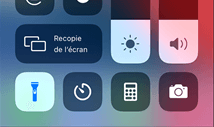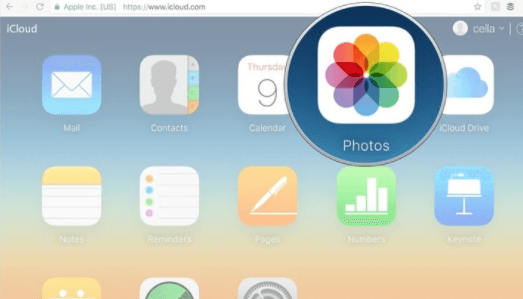Comment transférer toutes les photos iPhone sur PC sans iTunes
Comment transférer vos photos d’iPhone vers PC ? 8 façons de transfert de photos iPhone vers Windows et certains logiciels de transfert de données sont montrés dans ce tutoriel. Choisissez la meilleure solution selon vos besoin.
Tutoriels sur vos photos iOS
Exporter photos iPhone
Importer photos vers iPhone
Supprimer photos iPhone
Récupérer photos iPhone
Convertir photos iPhone
Autres astuces photos iPhone
Q.Je viens ici car actuellement je possède un iPhone 14 Pro, Le problème c’est que je n’ai jamais réussi à télécharger mes photos sur mon ordinateur PC ! Il s’agit de mon premier iPhone et je ne suis pas habitué à iTunes ni la synchronisation. Jusqu’à présent, je peux synchroniser des photos iPhone à mon PC, mais je ne peux pas transférer vos photos.
A.Les photos gardent vos souvenirs précieux, et maintenant vous voulez les transférer vers PC pour conserver vos mémoires ? Ou vous avez pris de nombreuses photos pour iPhone 14/13/12/11/XS/XR/X, pour prendre plus de photos et vidéos, vous voulez récupérer les photos iPhone vers PC avant de les supprimer ? Mais comment transférer ces images iPhone vers PC ? Dans cet article, on vous présente 8 méthodes assez simples et certaines applications de transfert de données
[Tuto vidéo : Transférer les photos iPhone vesr PC]
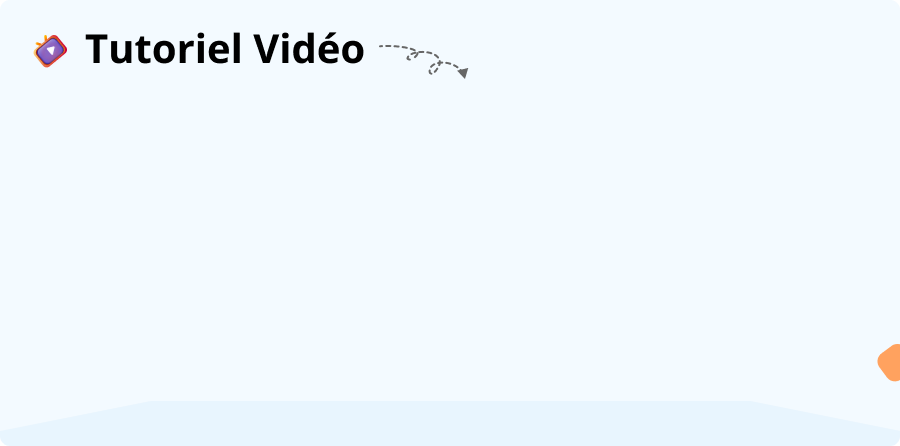
SommaireMasquer
1. Transférer vos photos iPhone vers PC avec AnyTrans
AnyTrans est un outil professionnel conçu pour transférer les photos iPhone vers l’ordinateur PC en quelques clics seulement, les photos de Pellicule, Photothèque, Mon flux de photos, captures d’écran, photos synchronisées, et les albums, et vice-versa. Vérifiez plus de fonctionnalités principales :
- Toutes les photos sont organisés en différents dossiers, vous permettant ainsi de trouver facilement ce que vous aimez.
- Vous pouvez transférer plus de 1500 photos en 3 minutes avec une vitesse de transfert ultra-rapide.
- Intelligent – Copiez à 100% les photos d’origine de l’iPhone sur l’ordinateur PC au lieu de miniatures ou d’images compressées.
- Facile à utiliser – Avec une interface intuitive et conviviale, capable de vous donner aisément accès aux fonctions dont vous avez besoin.
- Compatible avec tous les modèles d’iPhone, tels que les iPhone, et fonctionne sur votre ordinateurs PC et Mac.
- Outre les photos, il prend également en charge le transfert de fichiers divers, comme des SMS, contacts, chansons, vidéos et bien plus encore.
Voici comment transférer les photos iPhone sur PC sans itunes :
- Téléchargez et lancez AnyTrans > Connectez votre iPhone à PC.
Télécharger pour Win Compatible avec tous Windows Télécharger pour Mac Compatible avec tous MacOS
Essai Gratuit*100% Propre & Sûr
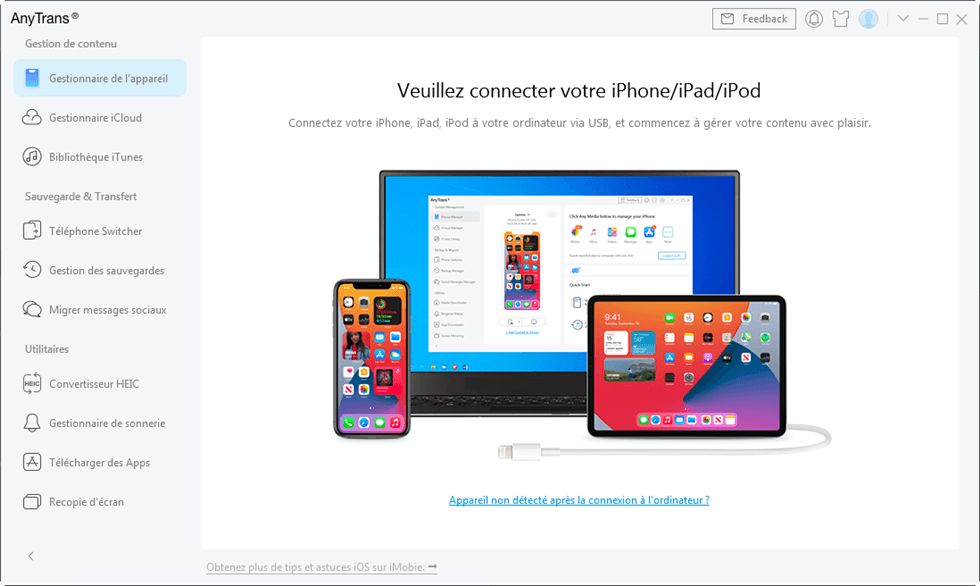
Lancez AnyTrans
- Cliquez sur Photos.
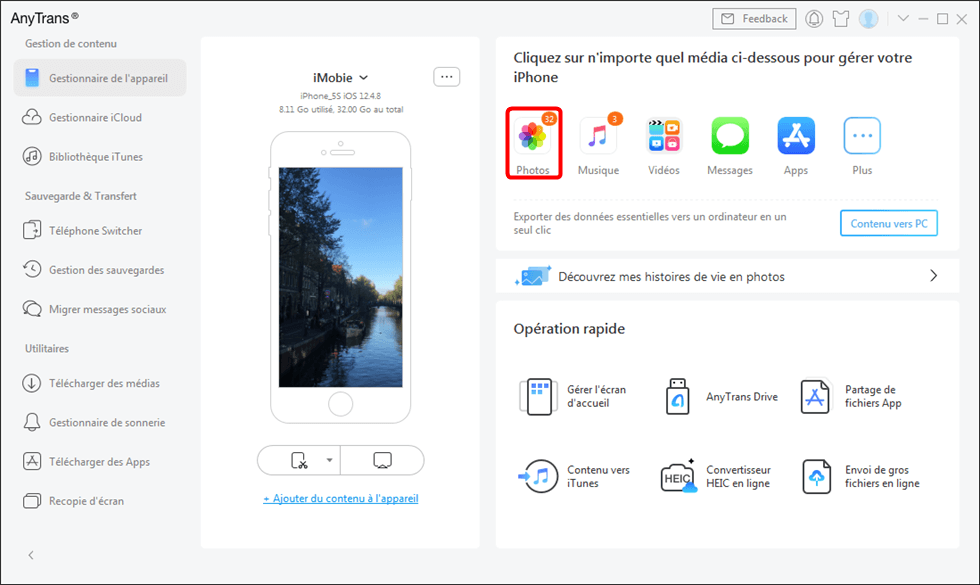
Cliquez sur Photos
- Sélectionnez les photos que vous souhaitez transférer sur l’ordinateur > Cliquez sur le bouton Vers PC.
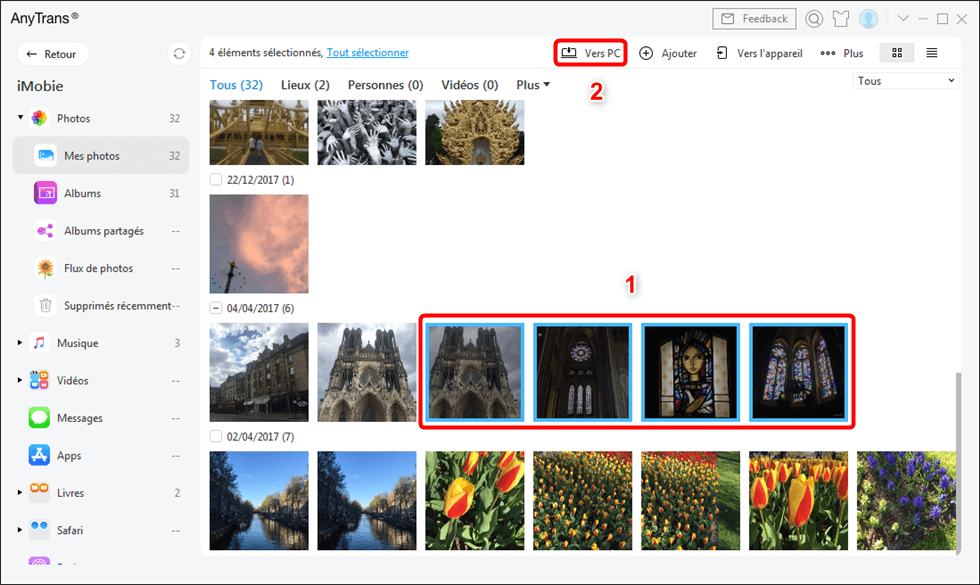
Choisissez les photos et cliquez sur Vers PC
- Une fois le processus de transfert terminé,vos photos exportées seront enregistrées sur votre PC dans le bon dossier.
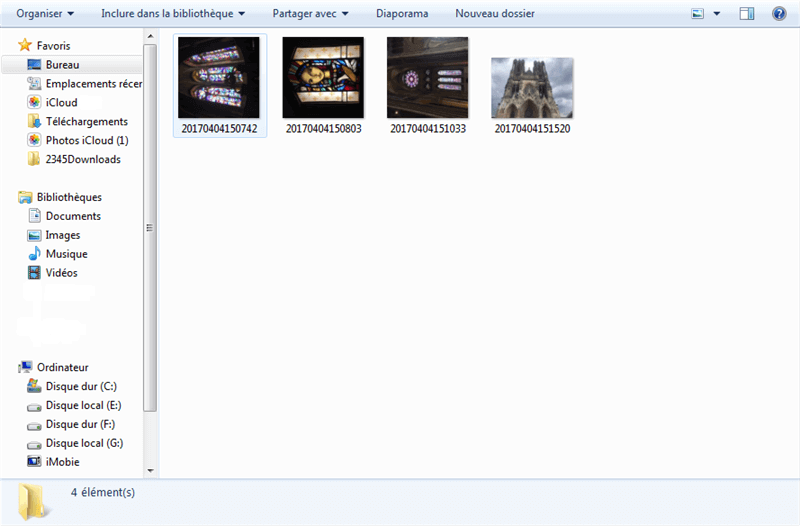
Les photos sur PC
2. Transférer les photos iPhone sur PC via Explorateur Windows
Cette méthode vous permet d’exporter les photos et les vidéos de l’iPhone vers l’ordinateur directement. En principe, c’est indisponible d’importer les photos synchronisées depuis un PC vers un autre, mais seulement les photos prises par votre iPhone. Si vous voulez voir et gérer des photos HEIC, Live Photos directement sur votre ordinateur PC Windows, passez à la partie 1.
- Branchez votre appareil à l’ordinateur.
- Cliquez sur Importer des images et des vidéos pour importer.
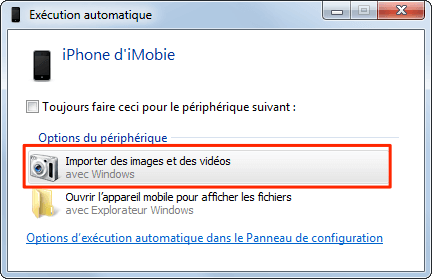
Importer les images et des vidéos
De plus, pour prévisualiser et sélectionner les éléments avant de les importer vers PC, vous pouvez cliquez sur Ouvrir l’appareil mobile pour afficher les fichiers
3. Envoyer les photos iPhone à PC via Photos Windows 11/10
Tout comme l’application Photos sur Mac, Windows 10 dispose également d’une application Photos, qui vous permet de télécharger des photos de pellicule de l’appareil photo de l’iPhone sur un ordinateur. Si vous travaillez avec un PC, suivez-nous pour transférer des photos de l’iPhone vers Windows 10 avec Photos ci-dessous:
- Téléchargez la dernière version d’iTunes sur votre ordinateur, ce qui aidera votre ordinateur à reconnaître votre iPhone. Et puis connectez votre iPhone à l’ordinateur avec son câble USB.
- Exécutez l’app Photos sur PC > Cliquez sur le bouton Importer dans le coin supérieur droit.
- Sélectionnez les photos que vous souhaitez importer > Cliquez sur le bouton Continuer. Ainsi, toutes les photos sélectionnées seront transférées sur votre PC.
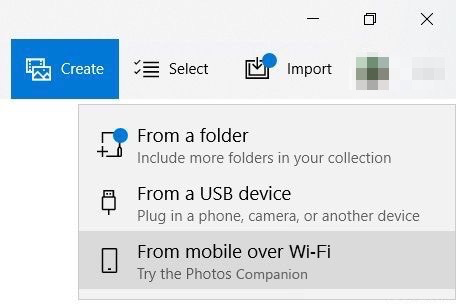
Extraire des photos iPhone vers PC
Tout comme Windows 7/8, l’application Photos sous Windows 10/11 ne prend également en charge que le transfert des photos de la pellicule de l’appareil photo depuis l’iPhone vers le PC. Si vous envisagez de transférer toutes les photos de votre iPhone vers un ordinateur, vous pouvez passer à la partie 1 pour le réaliser.
Comment Fixer : Pourquoi mes photos iPhone ne s’affichent plus sur PC >
4. Synchroniser les photos iPhone sur PC avec iCloud
Les nouvelles photos et vidéos ajoutées à la photothèque iCloud sont automatiquement téléchargées sur votre PC. Avec cette méthode, assurez-vous qu’il y a assez d’espace de stockage sur iCloud et une connexion réseau stable. Si votre téléchargement bloqué, passez à la partie 1.
Étape 1. Activez la photothèque iCloud
- Téléchargez iCloud pour Windows > Ouvrez iCloud > Cliquez sur Options de Photos > Sélectionnez Photothèque iCloud
- Cliquez sur Terminé, puis sur Appliquer > Activez la photothèque iCloud sur tous vos appareils iOS.
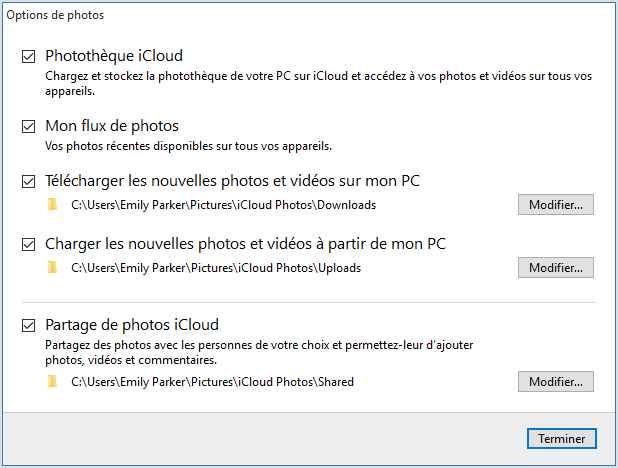
Transférer photos d’iPhone sur ordinateur via iCloud
Étape 2. Téléchargez des photos iPhone depuis la photothèque iCloud
- Ouvrez une fenêtre de l’explorateur de fichiers > Cliquez sur Photos iCloud Sous Favoris > Cliquez sur Télécharger les photos et vidéos > Sélectionnez les photos, puis cliquez sur le bouton Télécharger.
Les photos et vidéos seront téléchargées à l’emplacement défini dans les options de l’application Photos iCloud. En général, les photos dans le dossier C:\Utilisateurs\votre nom\Images\Photos iCloud\Téléchargements.
Astuce incontournable : Comment libérer l’espace de stockage iCloud
5. Envoyer les photos iPhone à PC via E-mail
En général, vous pouvez extraire vos photos iPhone iPad vers l’ordinateur PC par envoyer des e-mails, mais seulement 5 photos chaque fois.
- Rendez-vous dans l’application Photo sur l’écran d’Accueil de votre iPhone.
- Choisissez les photos vous souhaitez transférer > Appuyez l’option Partager.
- Appuyer sur Envoyer par e-mail > Entrez votre adresse email et appuyez sur Envoyer.
Vous pouvez maintenant consulter l’email sur votre PC et sauvegarder les photos jointes comme vous voulez.
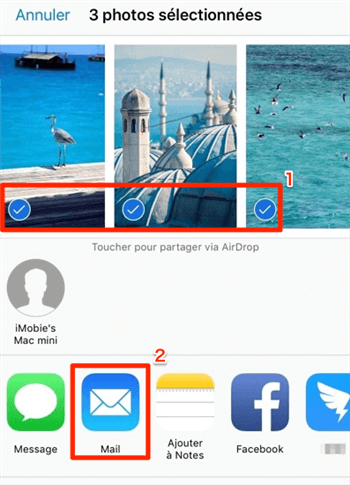
Cochez les photos puis envoyez par mail
Si vous avez de nombreuses photos sur votre iPhone ou ipad, et vous transférer voulez transférer en une seule fois toutes les photos iPhone vers PC, comme les photos Pellicule, Photothèque, Mon flux de photos et d’autres Albums en même temps, retournez à la Méthode 1.
6. Importer les photos iPhone sur PC à l’aide de Google Drive
Google Drive peut conserver vos photos, vos histoires, vos créations, vos dessins, vos enregistrements, vos vidéos et bien d’autres contenus. Vous pouvez également partager ce contenu avec des amis ou le transférer sur d’autres appareils via Google drive. Et voici comment transférer les photos de mon iPhone sur mon PC :
- Sur iPhone : Téléchargez l’application Google Drive sur votre iPhone, connectez-vous à votre compte Google et transférez des photos sur votre compte.
- Sur PC : Téléchargez cette application sur votre ordinateur ou connectez-vous avec votre compte Google directement sur le site Web.
- Le contenu de votre ordinateur peut être synchronisé avec votre téléphone directement via Google Drive.
- Cliquez sur Mon Drive > Sélectionnez les photos à transférer > Cliquez sur Télécharger pour copier des photos de Google Drive sur votre PC.
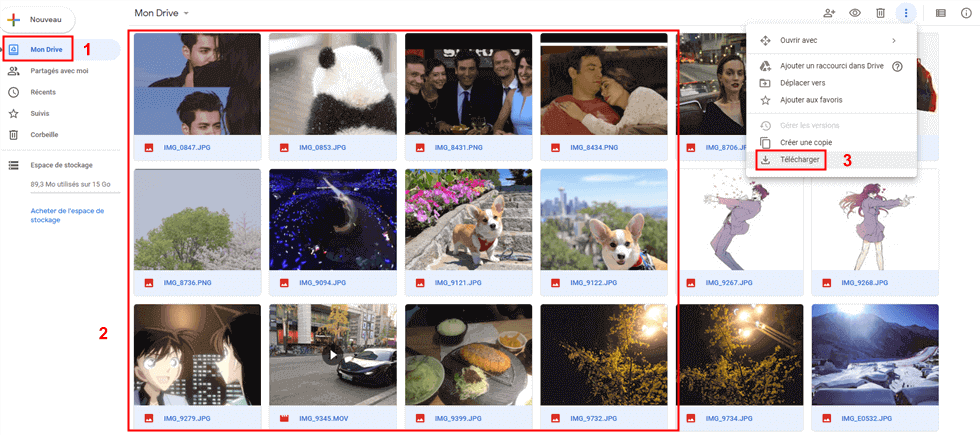
Choisissez les photos puis cliquez sur Télécharger
7. Transférer ses photos iPhone à PC à l’aide de Dropbox
Dropbox est un service de stockage et de partage de copies de fichiers locaux en ligne proposé, il fournit des logiciels client pour Windows, Mac, Android, iOS, BlackBerry OS, Windows Phone ainsi qu’une interface web. Comment transférer les photos de l’iPhone vers le PC en utilisant Dropbox ? Suivez les étapes suivantes :
- Téléchargez l’application Dropbox sur votre iPhone et votre PC respectivement.
- Sur iPhone : Ouvrez l’application Dropbox > Créez et connectez-vous à votre compte > Choisissz les photos que vous voulez transférer > Cliquez sur le bouton Plus pour transférer.
- Sur PC : Ouvrez l’application Dropbox > Connectez-vous à votre compte > Ouvrez le dossier Dropbox, et vous constaterez que les photos ajoutées à Dropbox sur votre téléphone se synchroniseront automatiquement avec votre ordinateur > Déplacer ces photos directement sur votre PC.
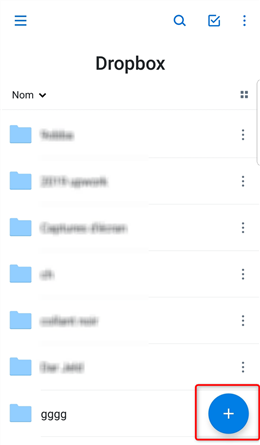
Cliquez sur Plus pour ajouter les photos
- L’application Dropbox ne reconnaît pas les données dans la sauvegarde.
- Les photos transférées sont triées en fonction de la date de transfert et non de la date à laquelle les photos ont été prises.
- La capacité de stockage gratuite de Dropbox étant de 2 Go, et le forfait supérieur à 1 To est proposé à 9,99 $US / mois.
8. Récupérer les photos iPhone sur PC avec PhoneRescue pour iOS
PhoneRescue pour iOS vous permet non seulement récupérer les photos depuis iPhone vers PC, mais retrouver les photos supprimées sur votre iPhone. Comme un outil de récupération de données iOS, PhoneRescue pour iOS peut récupérer les photos, messages, notes, vidéos, musique, contacts sur votre iPhone, iPad, iPod touch. Les données récupérées comprennent les données présentes et déjà effacées, mieux encore, vous pouvez les récupérer vers votre appareil iOS ou l’ordinateur PC/Mac.
- Lancez PhoneRescue pour iOS et connectez votre appareil à l’ordinateur avec un câble USB > Choisissez l’option Récupérer depuis l’appareil iOS.
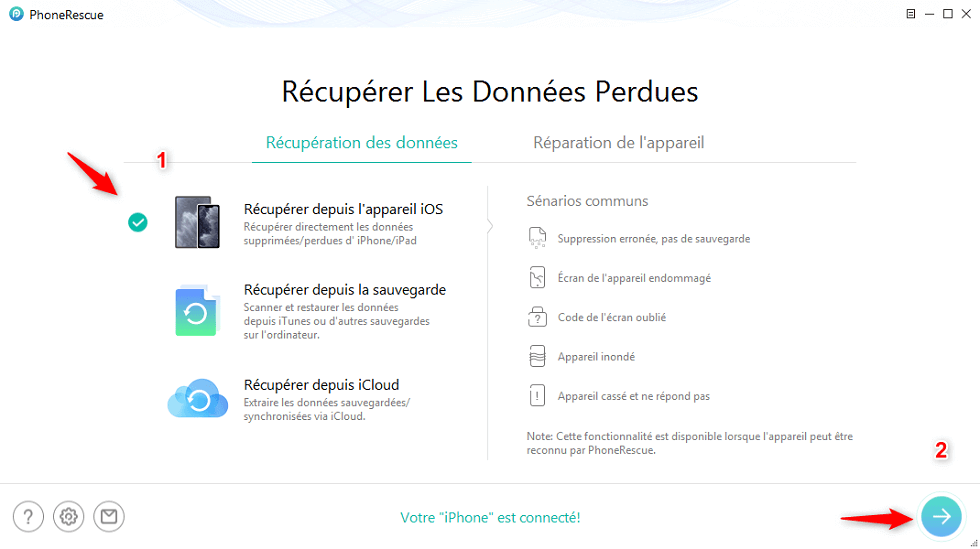
Récupérer depuis l’appareil
- Sélectionnez la catégorie Photos puis cliquez sur OK.
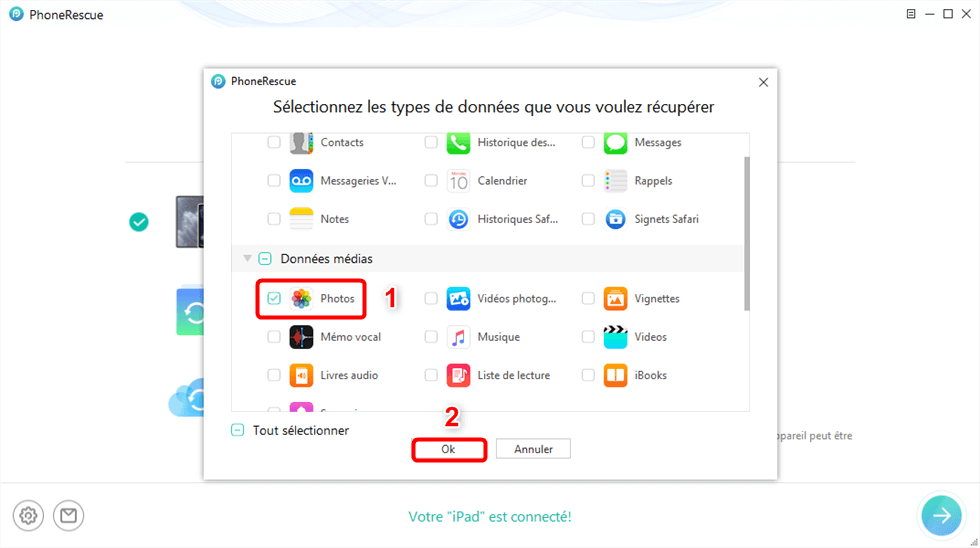
Cohcez Photos
- Prévisualisez et sélectionnez des photos à transférer> Cliquez sur le bouton Vers PC pour lancer la récupération sur votre ordinateur.
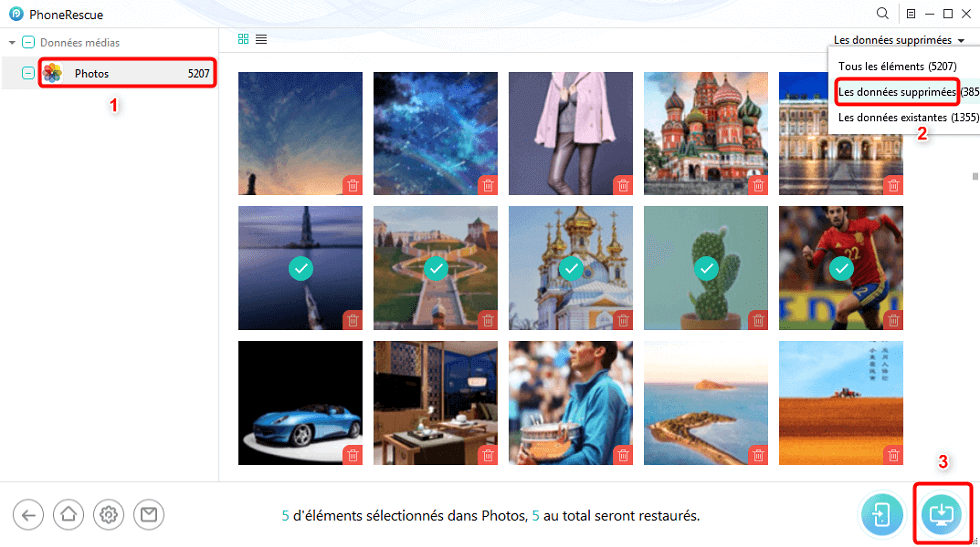
Récupération de Photos supprimées sur iPhone
Vous pouvez récupérer les données supprimées, les données existantes ou récupérer toutes les données. A vous de choisir !
- Une fois la récupération terminé, cliquant sur Cliquez ici dans la fenêtre et vous pouvez voir les photos directement sur PC.
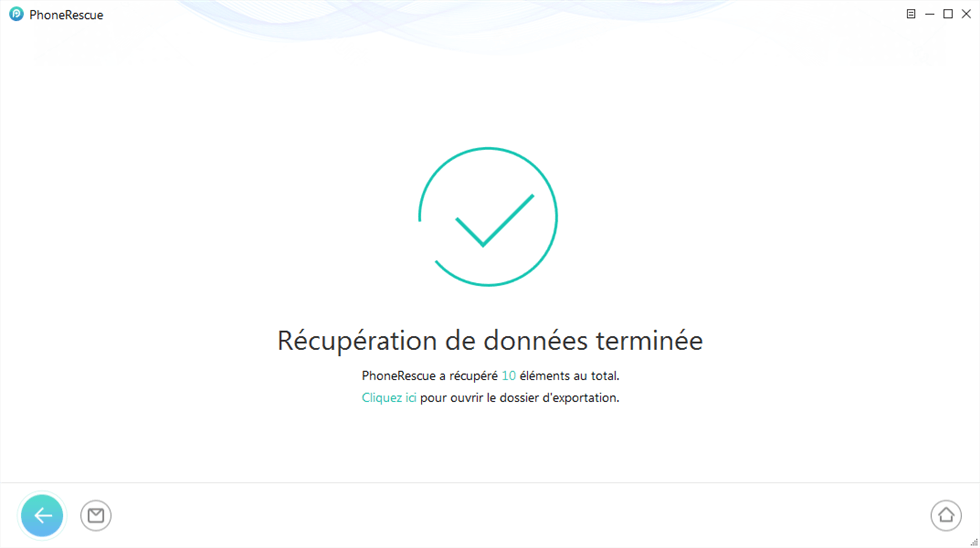
Cliquez sur Cliquer ici pour voir les photos sur PC
Conclusion
Comme vous voyez, bien que vous puissiez utiliser 8 méthodes pour récupérer des photos d’iPhone sur un PC, mais AnyTrans prend en charge le transfert de tous les types d’albums photo et l’exportation de photos dans des catégories bien organisées. Quel que soit l’appareil avec lequel vous travaillez, et quel que soit le système d’exploitation utilisé par votre ordinateur, AnyTrans est le meilleur outil d’extraire des photos de l’iPhone sur un ordinateur PC. Téléchargez maintenant cet outil pour l’essayer gratuitement.
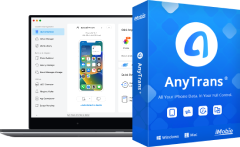
AnyTrans – Exporter photo iPhone vers PC
- Liberté : Transférez librement des données entre iPhone, iPad, iPod, iTunes, iCloud et PC
- Simple : Gérez vos appareils iOS en quelques clics, aucune connaissance technique requise.
- Complet : Prend en charge 27 types de données iOS telles que la musique, les photos, les vidéos, les contacts, LINE, etc.
- Haute vitesse : Une vitesse de transfert de données rapide (1 minute/100 chansons, etc.), ce qui vous fait gagner du temps.
Télécharger pour Win Compatible avec tous Windows
Télécharger pour Mac Compatible avec tous MacOS
Essai Gratuit *100% Propre & Sûr
Questions liées aux produits ? Contactez l'équipe Support pour trouver une solution >